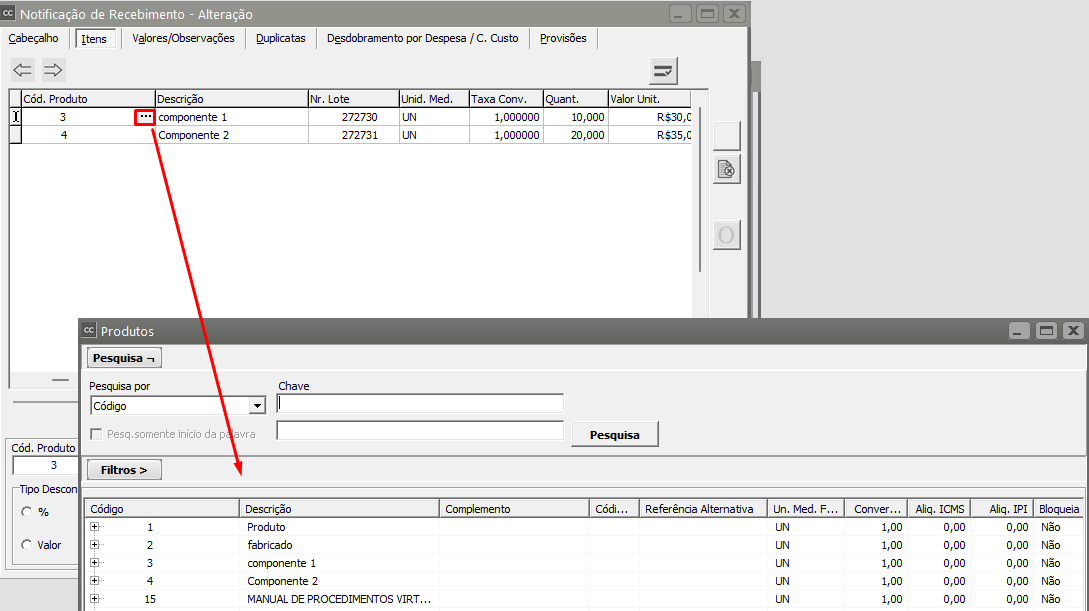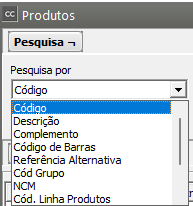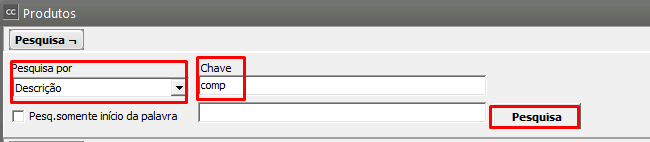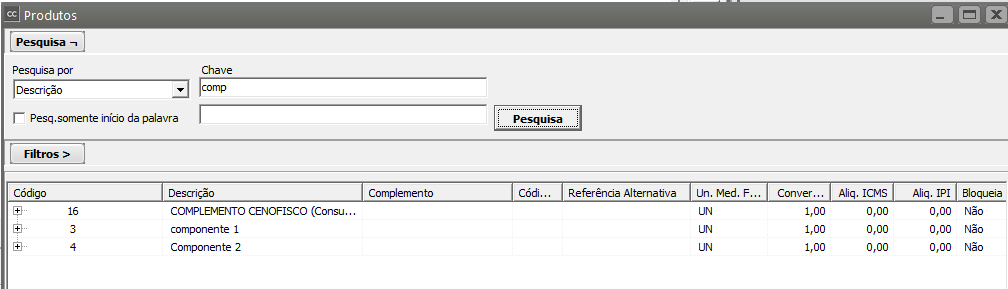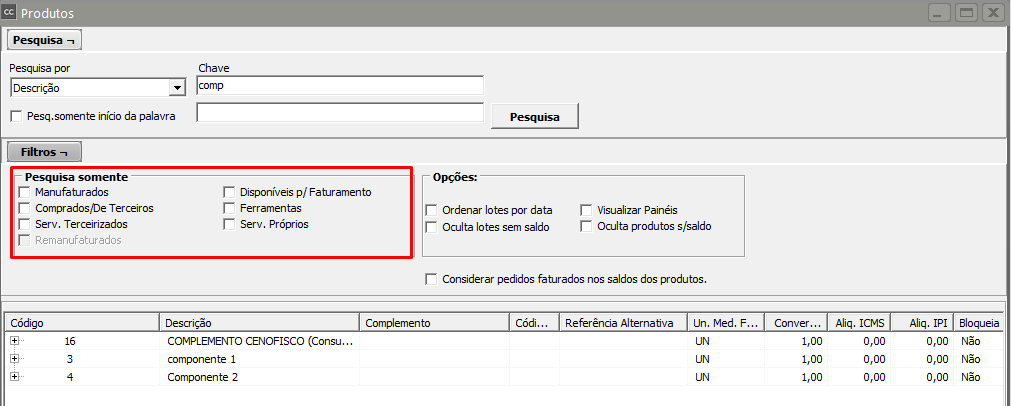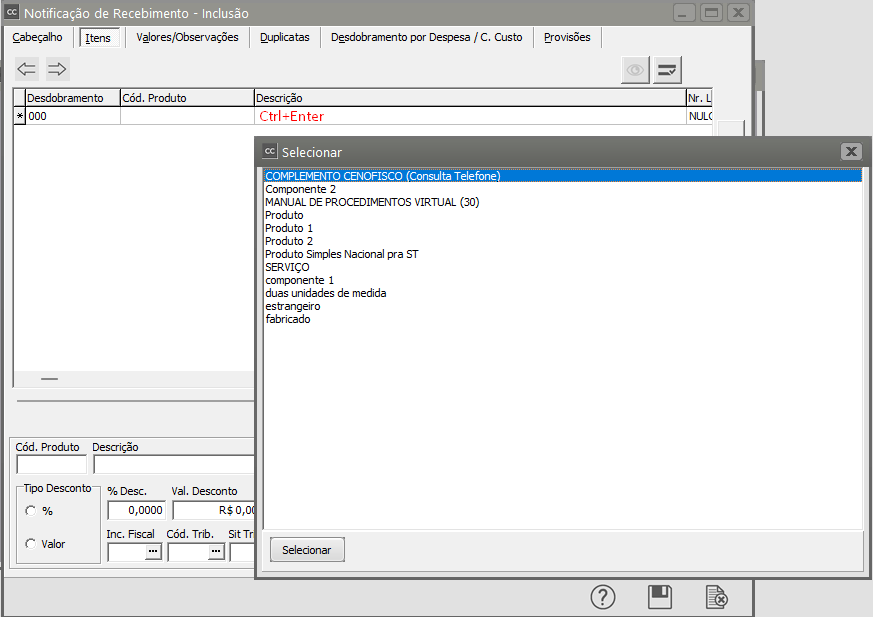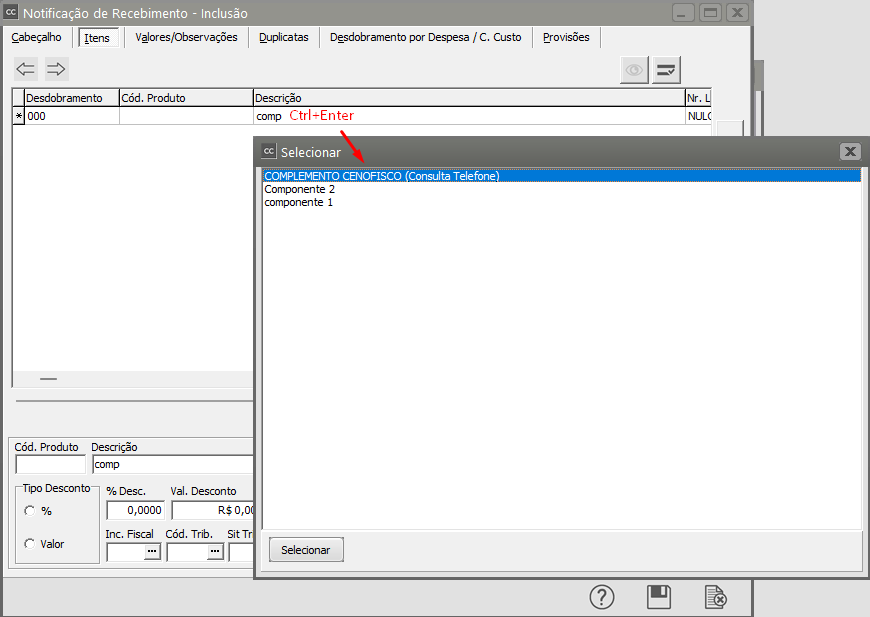Pesquisando os Produtos
Veja tambétambém os Itens:
- Parametrizando os Produtos
- Cadastrando
LocalizaçõLocalizações - Relacionamento entre Produtos e Fornecedores
- Cadastrando Atividades Desoneradas Lei 12.546/2011
- Cadastrando Centros de Custo
- Controle de
SéSérie dos produtos - Finalidade dos Produtos
- Cadastro de
SéSéries nas Remanufaturas - Cadastro de
CóCódigos deTributaçãTributação - Cadastro de Grupo de Produtos
- Cadastro de
IncidêIncidências Fiscais - Cadastro de Linha de produtos
- Cadastro de Taxas de
ConversãConversão para as Unidades de Medida - Cadastro das Unidades de Medidas
- Cadastro das
InformaçõInformações de Produtos para a DNF (Demonstrativo de Notas Fiscais) - Pesquisa de Produtos vinculados
àà Fornecedor por Fornecedor - Pesquisa de Produtos vinculados
àà Fornecedor por Produto - Trabalhando com Lote (Produtos Comprados e Manufaturados)
- Pesquisando os Produtos
LançLançando Itens nos Documentos- Retornando Produto Industrializado por Terceiros
- Trabalhando com Grade
TriangulaçãTriangulação- Bloqueando
utilizaçãutilização de Produtosnãnão cadastrados - Vinculando Produto ao Fornecedor Automaticamente
- Desdobramento (Despesa e Centro de Custo)
AutomáAutomáticoatravéatravés do cadastro do Produto - Cadastrando Ficha de
InspeçãInspeção dos Produtos Comprados - Cadastrando Ficha de
InspeçãInspeção dos Produtos Manufaturados - Cadastrando Plano de Controle
NotificaçãNotificação de Recebimento de ProdutosMonofáMonofásicos
Caso nãnão saiba o cócódigo do produto desejado, existem duas formas rárápidas de localizaçãlocalização. O botãbotão  representa pesquisa, em qualquer local do sistema, quando
representa pesquisa, em qualquer local do sistema, quando vocêvocê posicionar o ponteiro do mouse dentro da coluna Produto ele ficaráficará visívisível. Ao pressionápressioná-lo (ou utilizar o Atalho F4) nessa coluna, seráserá aberta a pesquisa de produtos:
A pesquisa de produtos éé forma flexíflexível de encontrar o produto desejado. Selecionando a forma de pesquisa (CóCódigo, DescriçãDescrição ou ReferêReferência Alternativa)
E, digitando as primeiras letras no campo Chave,
O produto que corresponda àà pesquisa efetuada seráserá exibido logo abaixo. VocêVocê pode escolher tambétambém se deseja exibir somente os produtos disponídisponíveis para faturamento, somente ferramentas, somente manufaturados, somente comprados, somente serviçserviços terceirizados, somente serviçserviços própróprios, ou ainda todos os produtos se nãnão for feito nenhuma seleçãseleção.
Para que sejam exibidos os resultados seráserá necessánecessário pressionar o botãbotão Pesquisa, que estaráestará localizado ao lado do campo Chave. Para ver mais sobre pesquisa de produtos veja Pesquisando Produtos.
Outra forma de pesquisa, mais áágil, éé utilizando o Ctrl-Enter na coluna descriçãdescrição do produto:
Digite o iníinício da descriçãdescrição do produto desejado, e pressione Ctrl-Enter. SeráSerá exibida uma lista de descriçõdescrições que correspondem ao iníinício digitado:
Um produto pode ser selecionado nessa lista utilizando-se o teclado ou o mouse. ApóApós a seleçãseleção, os dados serãserão preenchidos como se o cócódigo do produto tivesse sido digitado manualmente:
A opçãopção "Visualizar PainéPainéis", seráserá mostrada se a empresa estiver parametrizada no Sistema de Venda ou Sistema controle de Estoque, se escolhida podemos visualizar painépainéis auxiliares com informaçõinformações complementares referentes a cada produto selecionado:PreçPreço dos produtos, dependendo da parametrizaçãparametrização do Sistema de Vendas.
Quantidade total de produtos e suas localizaçõlocalizações, incluindo nesta ainda o saldo em ordens de compra se a empresa utilizar o Sistema de Compras.